
Eliminando un Fondo de distracción de una imagen. Permite que su audiencia se centre en el tema. Aunque no se conoce por su suite de edición de imágenes, puede hacer esto utilizando Microsoft Excel. Aquí es cómo se hace.
Primero, abre la aplicación Excel y insertar una imagen (Insertar & gt; foto) que contiene el fondo que desea eliminar.

Una vez que se haya insertado, automáticamente estará en la pestaña "Formato de imagen". Aquí, haga clic en "Eliminar fondo", que se encuentra en el grupo "Ajustar".
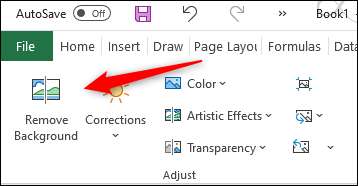
Una vez que se ha seleccionado, el fondo de la imagen aparecerá Magenta mientras el primer plano permanece intacto. La parte de la imagen que se destaca en Magenta es el área a eliminar.
RELACIONADO: Cómo eliminar el fondo de una imagen en Microsoft PowerPoint
Microsoft Excel generalmente es bastante bueno acerca de resaltar con precisión las áreas que espera que se elimine de una imagen, pero no siempre es 100% precisa. En la mayoría de los casos, deberá hacer algunos toques pequeños.

Para marcar áreas de la imagen que no se destacaron para su eliminación de forma predeterminada, haga clic en "Marcar áreas para eliminar" en el grupo "Refinar" de la pestaña "Formato de imagen". Para las áreas que se destacaron que desea conservar, haga clic en "Marcar áreas para mantener".
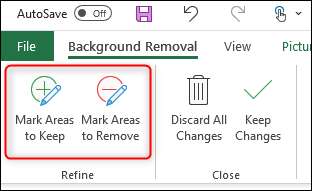
En cualquier caso, su cursor cambiará a un lápiz de dibujo una vez que se haya seleccionado. Haga clic y arrastre el cursor alrededor de las áreas que le gustaría eliminar.
Áreas de marcado para la eliminación
Alternativamente, haga clic y arrastre el cursor alrededor de las áreas que le gustaría mantener.
Marcando áreas para mantener
A continuación, haga clic en cualquier lugar fuera de la imagen para reflejar los cambios.
Ahora se elimina el fondo de la imagen.
Una vez que haya eliminado el fondo de la imagen, asegúrese de Añadir texto alternativo a la imagen. Para que sus lectores que estén utilizando un lector de pantalla puedan entender el contexto de la imagen.






